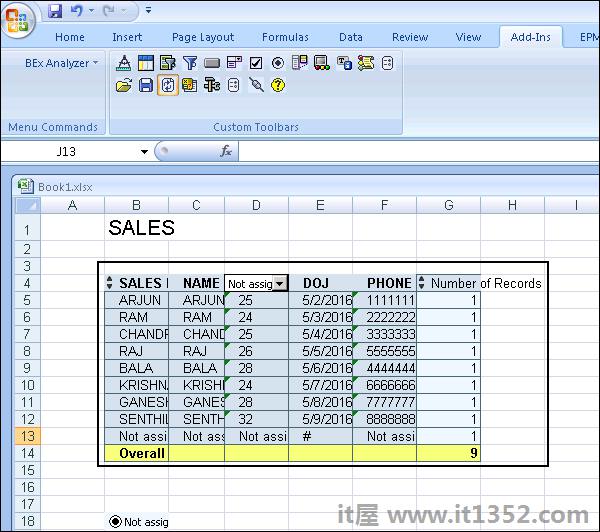BEx分析器是一个基于分析的报告和设计工具,嵌入了Microsoft Excel,可用于分析InfoProvider中的数据.您还可以在Excel工作簿中添加不同的控件类型,例如分析网格,下拉框和按钮.
BEx分析器提供了两种不同的功能模式,可用于执行 OLAP分析或为查询应用程序开发接口.
此模式可用于执行在查询设计器中创建的查询以执行OLAP分析.您还可以通过启动BEx查询设计器来定义新查询.您还可以使用在VBA中编写的计划功能和高级计划功能.
使用BEx分析器创建的工作簿可以保存在服务器上,也可以在本地保存.
您可以使用设计模式设计工作簿的界面,您可以在其中插入分析网格,单选按钮,下拉框进入Microsoft Excel工作簿.您可以在Excel工作簿中执行工作簿格式化和自定义图表类型.
要访问BEx Analyzer,请导航到Program files → Business Explorer → 分析器.
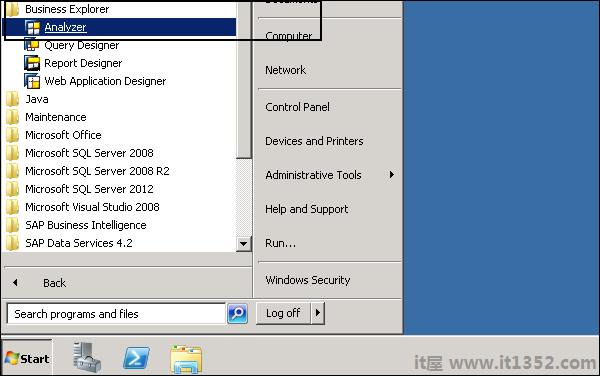

启动BEx分析仪,显示菜单栏和BEx Analyzer-tool栏.您还可以从BEx analyzer&rarr访问BEx报告设计器和Web分析器;工具选项.
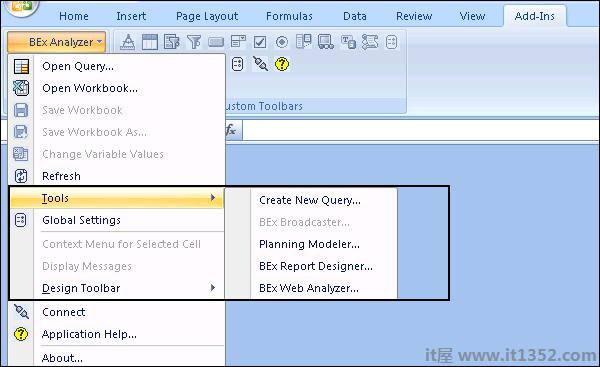
您可以在BEx Analyzer工具栏中打开工作簿或查询.要打开查询,请导航到BEx Analyzer → 打开查询.
要打开工作簿,请导航到BEx Analyzer → 打开工作簿.

要在BEx分析器中保存工作簿,您需要导航到Save → 在分析工具栏中保存工作簿,或者也可以单击BEx Analyzer → 在菜单中保存工作簿.
您还可以使用新名称保存工作簿.为此,请选择Save → 保存工作簿在分析工具栏中,您也可以单击BEx Analyzer → 保存工作簿与菜单一样.
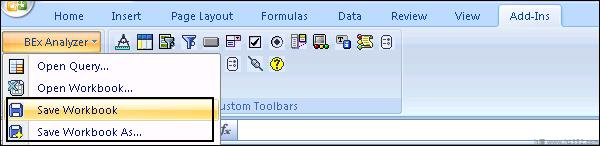
您还可以控制BEx分析器中工作簿的自动刷新.要激活它,请导航到BEx Analyzer → 刷新.
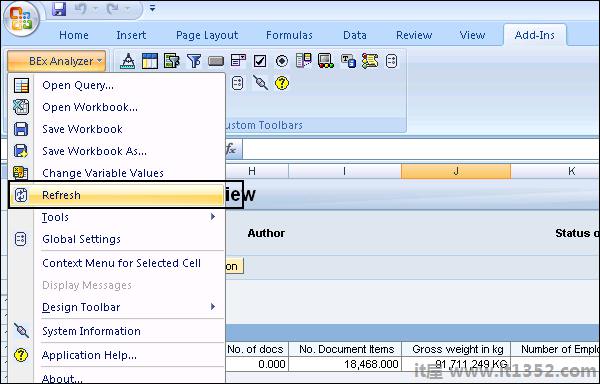
您可以使用此选项更改查询中的变量值.在分析工具栏中,选择BEx Analyzer → 更改变量值,如以下屏幕截图所示.
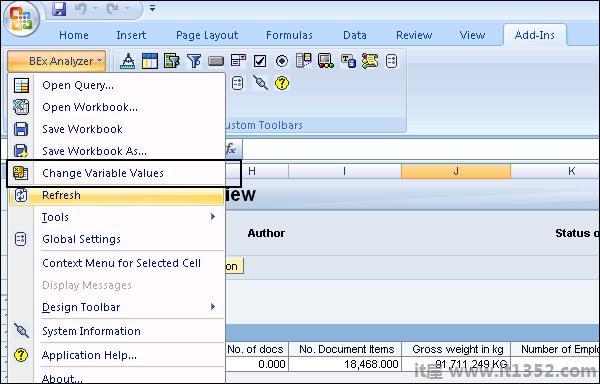
此选项可用于配置全局设置,并允许您输入适用于完整应用程序的设置.
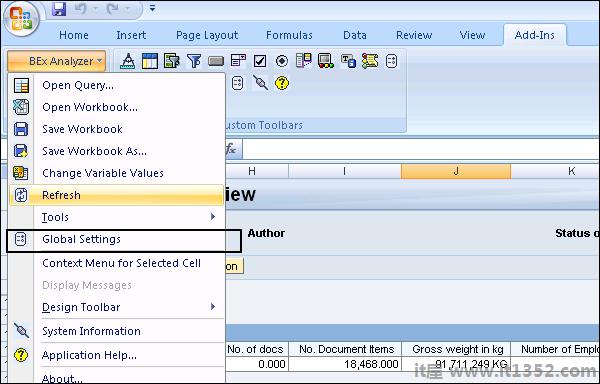
您可以从BEx Analyzer下拉框中选择其他选项.您可以通过转到"应用程序帮助"选项访问BEx分析工具上的SAP文档.
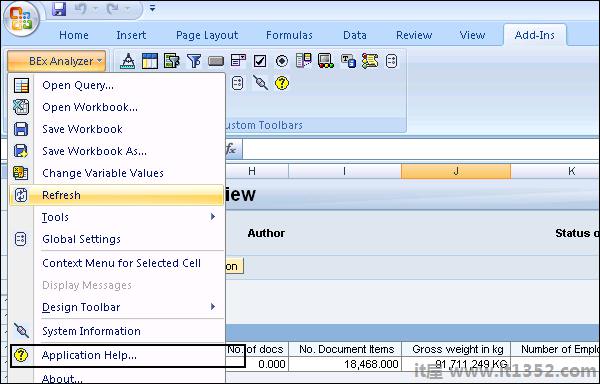
当您处于分析模式时,要切换到设计模式,您应该导航到BEx Analyzer → 设计工具栏 → 菜单中的设计模式如下面的屏幕截图所示.
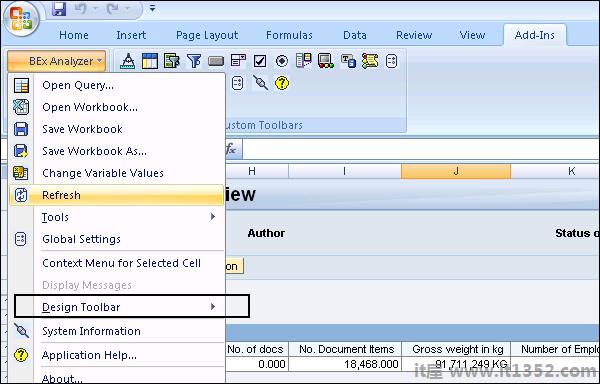
您可以在设计工具栏下选择11个设计项目.当您单击设计工具栏时,您可以找到以下选项 :
插入分析网格
插入导航窗格
插入过滤器列表
插入按钮
插入下拉框
插入复选框组
插入单选按钮组
插入条件列表
插入例外列表
插入文字
插入讯息
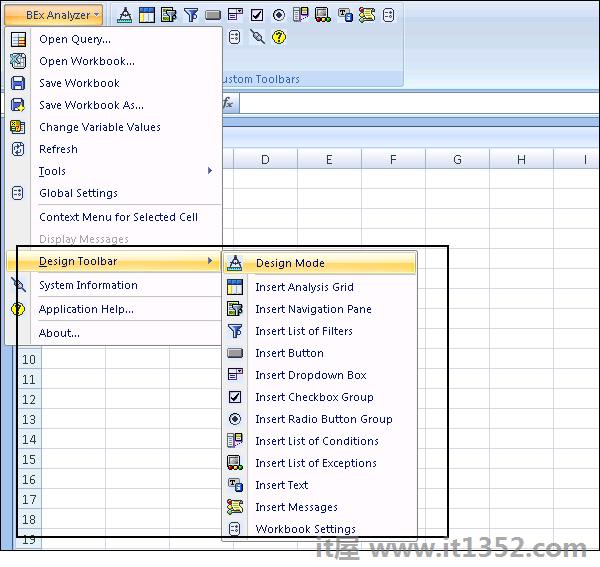
最后一个选项是工作簿设置,可用于配置工作簿的常规功能分析器.您在工作簿中插入的所有设计项都显示在设计工具下的列表末尾.
要打开设计项的属性,请单击设计项中的设计项. list.
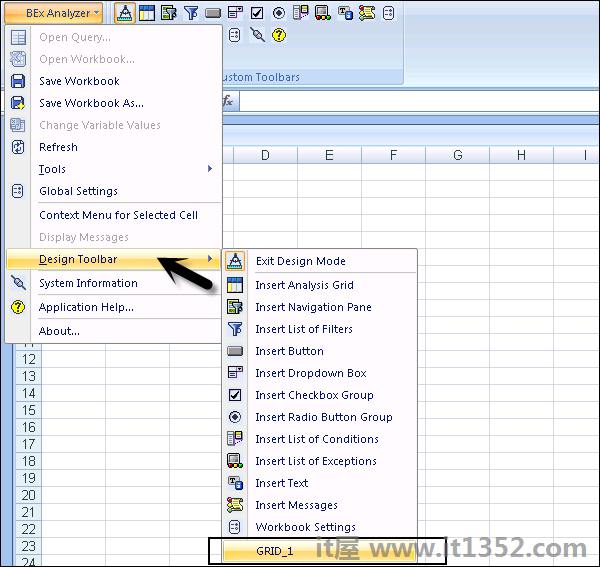
在Design Item的Properties下,您可以定义不同的字段,例如 :
一般
相关图表
剪辑.
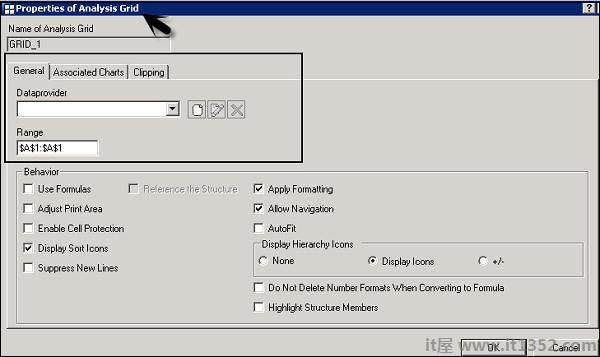
计划应用程序可以包含计划功能,例如 - 复制,保存或删除,或选择列表等.让我们看看如何创建计划应用程序.
首先,您需要检查安全设置.选择工具 → Macro → 安全性并设置信任访问Visual Basic项目的指示器.
创建一个新工作簿并将工作簿的标题移动到工作簿中的所需单元格 → 输入标题并为其指定字体.
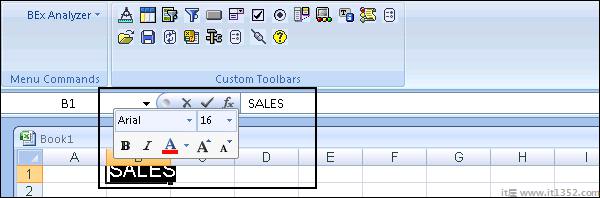
To设计工作簿,转到设计模式.导航到Design Toolbar → 设计模式如下面的屏幕截图所示.
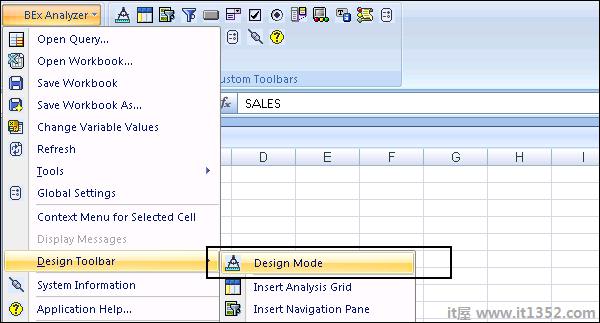
To显示包含实际和计划数据的查询结果,移动到相关单元格并在"设计"工具栏中选择"插入分析网格",然后打开上一主题中提到的设计项的属性.
转到属性的常规选项卡,然后选择创建新的数据提供者,它将打开显示当前数据提供者名称的对话框.
定义数据的起始视图提供者,单击查询视图,将出现一个对话框.
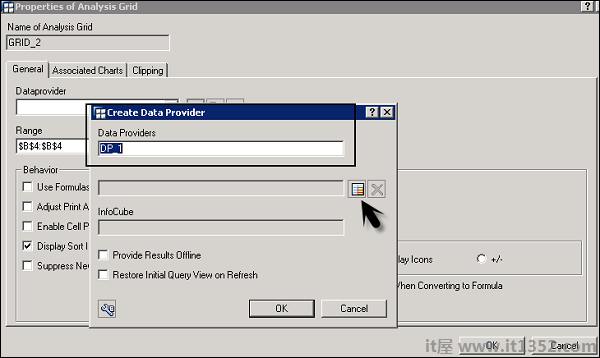
下一步是选择所需的查询或查询视图,然后选择打开.这将允许系统插入创建查询的InfoProvider的名称,此信息显示在InfoCube字段中,如下所示 :
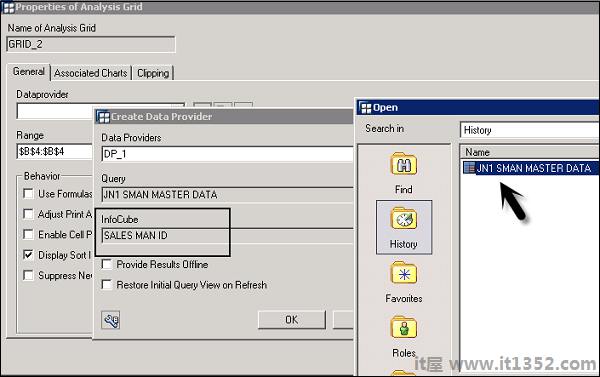
配置数据提供程序后,单击"确定",这将转到"分析网格属性"设计项.您应该选中应用格式和允许导航的复选框.
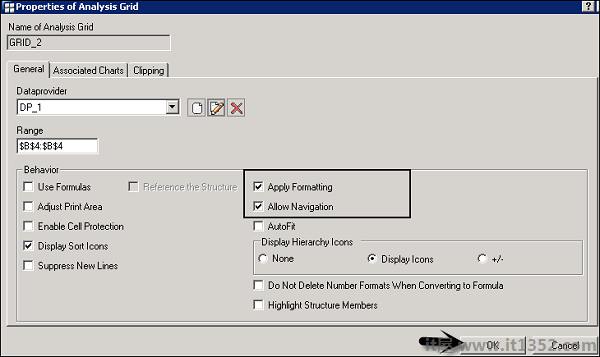
以类似的方式,将下拉框添加到所需的单元格,然后选择"属性".选择已配置的数据提供者,然后选中标签指示器选项.现在,下一步是转到维度标签页,您需要在下拉屏幕中选择您希望能够在下拉列表中选择值的维度.
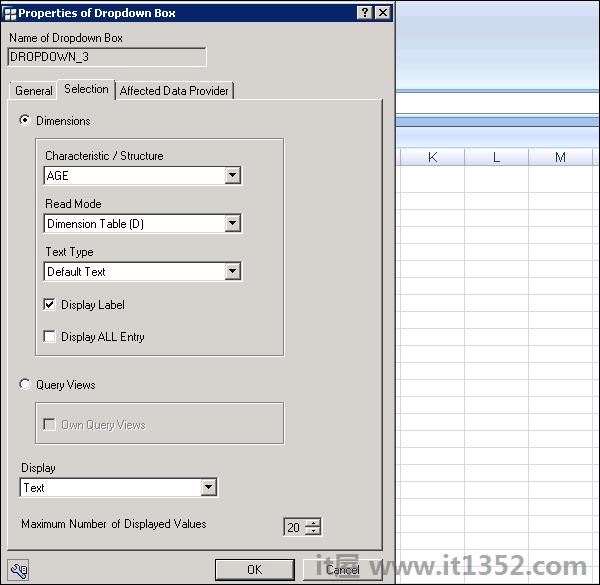
下一步是为此特殊功能添加按钮.转到设计工具栏并添加设计项类型按钮.
转到按钮的上下文菜单,然后选择Planning specific command → 选择所需的计划功能和数据提供者.
计划功能 : PF_Copy
计划功能 : PF_Revaluate01
计划功能 : PF_Delete
单击"完成"按钮并选择保存按钮.